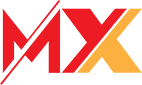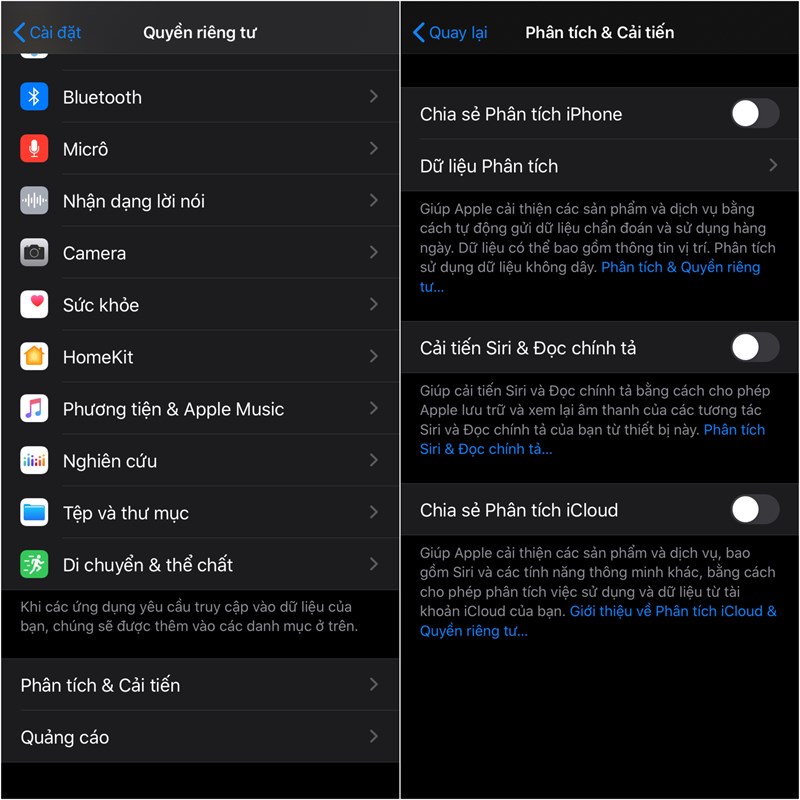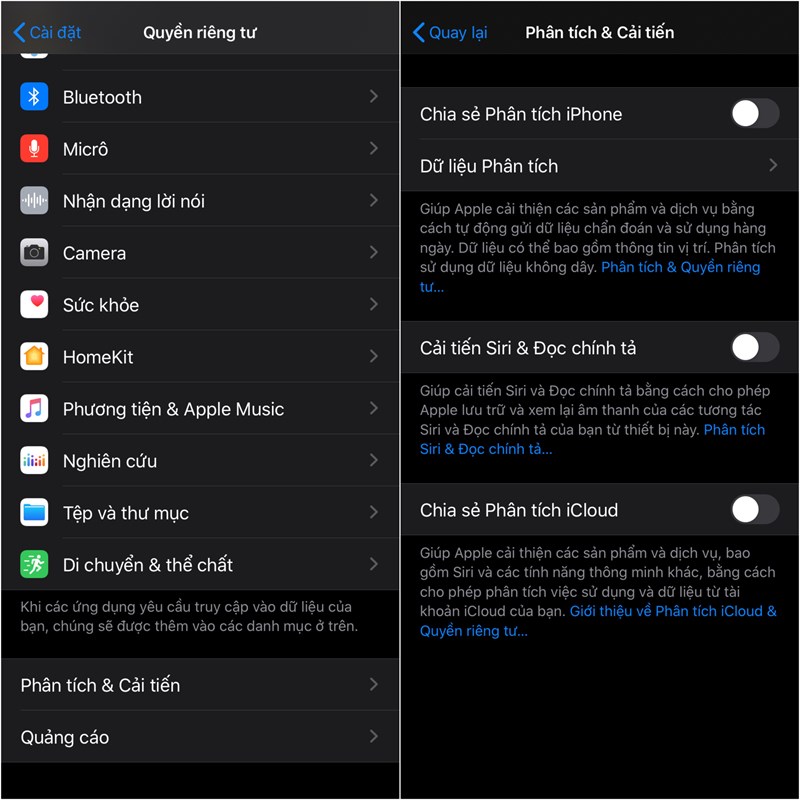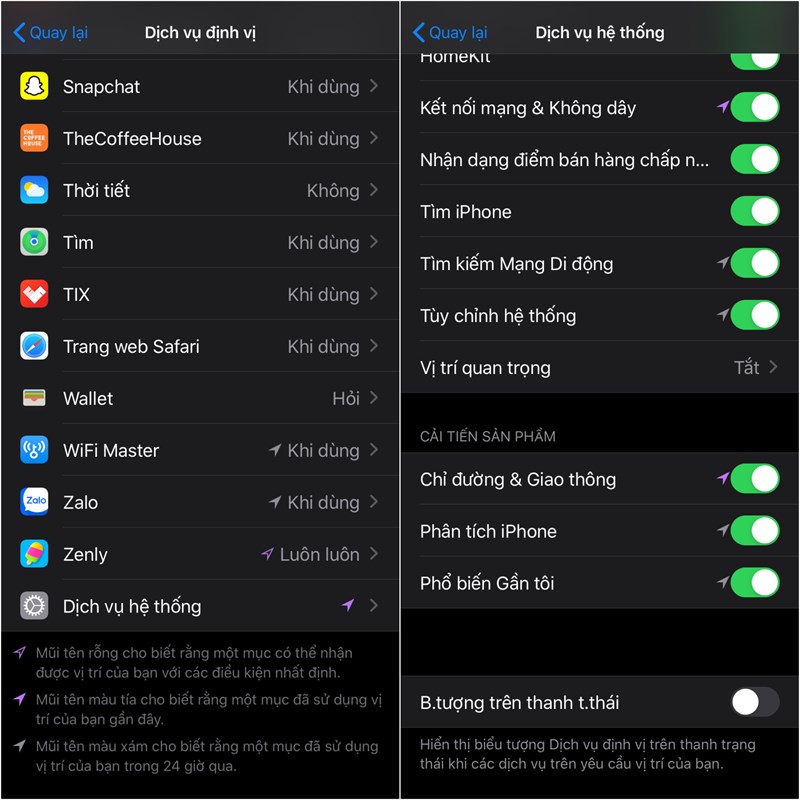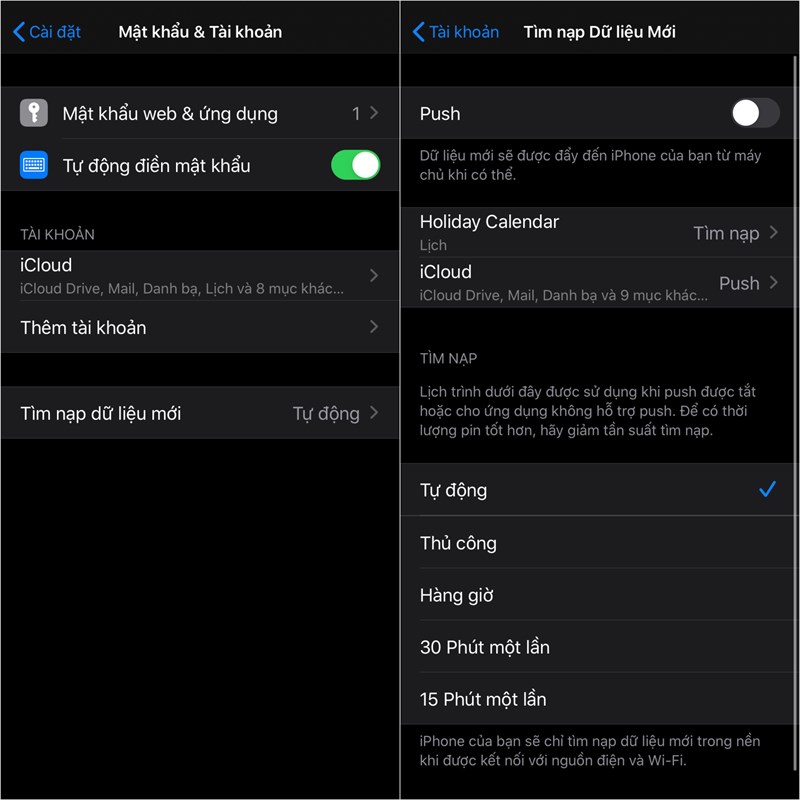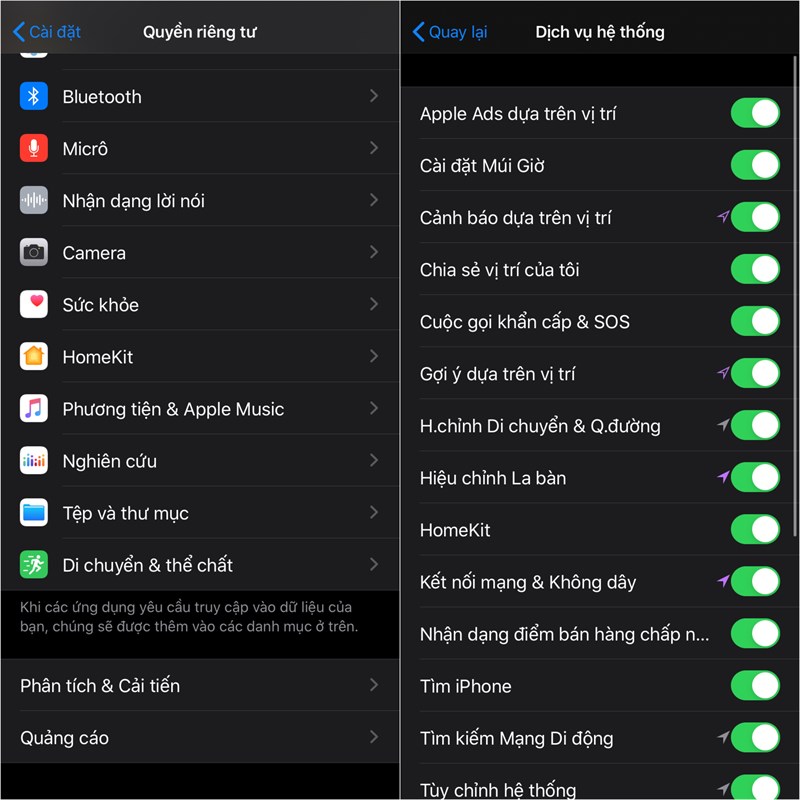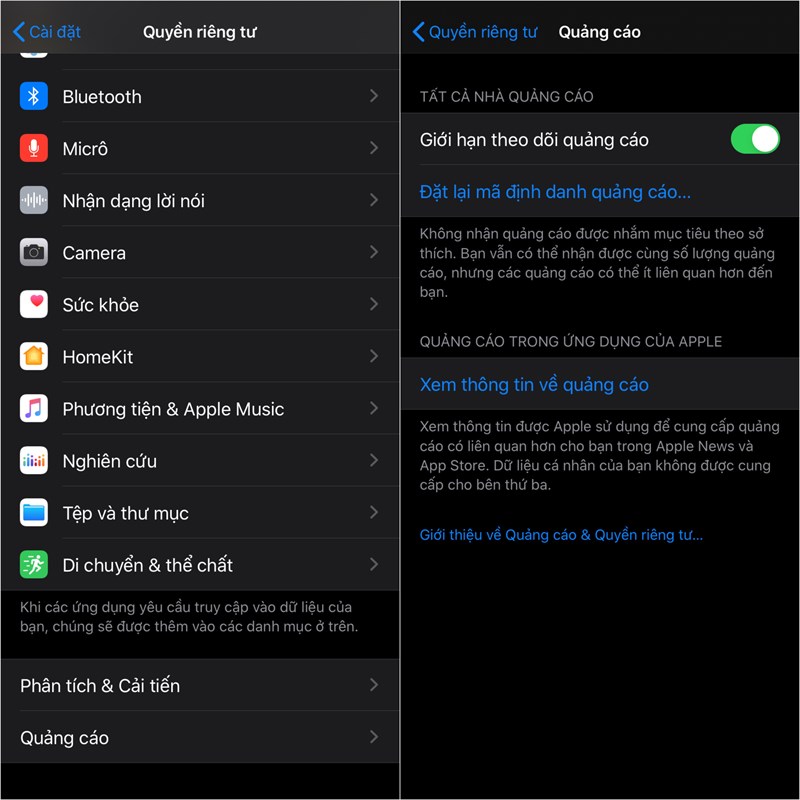Bạn nên tắt ngay những tính năng không cần thiết này trên iPhone
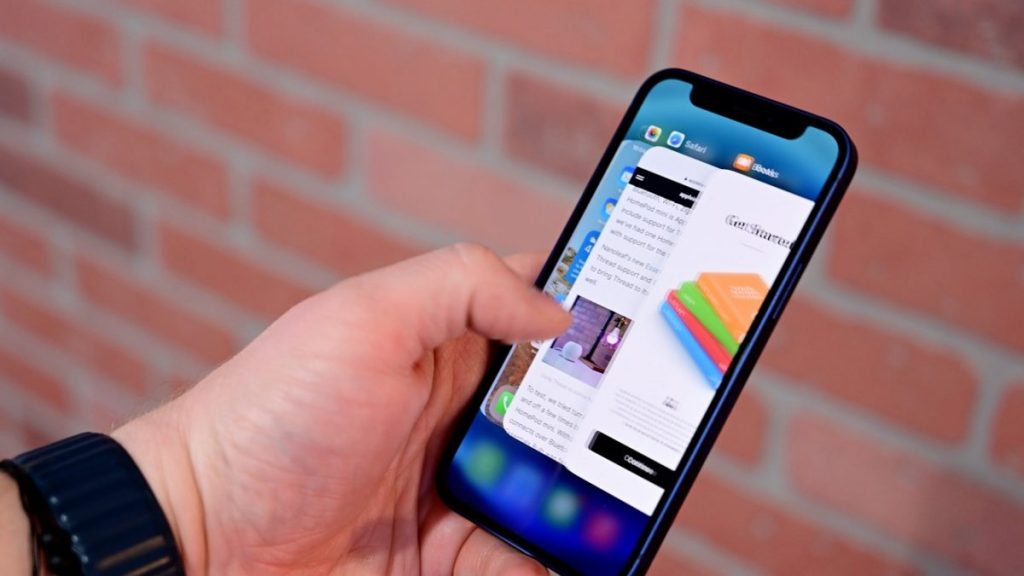
iPhone là dòng sản phẩm điện thoại thông minh phổ biến của Apple. Đã có hơn 1 tỷ chiếc iPhone được bán ra thị trường cho tới thời điểm này. Lý do rất đơn giản là các smartphone do Apple sản xuất có nền tảng tốt, thiết kế hiện đại, nhiều tính năng và pin cũng khá ổn. Tuy nhiên, theo thời gian, pin của iPhone cũng sẽ kém dần đi. Là do bị hao mòn hoặc các bản cập nhật mang tới nhiều tính năng hơn.
Trên Apple iPhone đã được thiết lập mặc định nhiều tính năng mà có thể người dùng cũng không biết đến. Tất nhiên đối với một số ứng dụng thì việc này rất cần thiết, nhưng với một số cái thì lại làm tiêu tốn pin một cách lãng phí mà không mang lại hiệu quả gì. Với bài viết này, chúng tôi sẽ chỉ ra cho bạn những tính năng cần tắt để tránh gây tốn dung lượng pin. Xem ngay để khắc phục cho chiếc dế yêu của bạn nào. bảo đảm sẽ giúp điện thoại bạn chạy mượt hơn mà lại ít tốn pin hơn
Phân tích iPhone
Tính năng phân tích gửi thông tin từ chiếc iPhone của bạn đến Apple, đây là một tính năng luôn luôn chạy ngầm nên rất ngốn pin của iPhone. Chúng cũng liên quan đến vấn đề riêng tư trên chiếc iPhone của bạn. Apple thu thập dữ liệu cá nhân của bạn để cải thiện dịch vụ người dùng của mình. Nhưng đối với một số người, việc bảo mật thông tin và thời lượng pin quan trọng hơn điều này rất nhiều. Nếu bạn mong muốn bảo mật thông tin và thời lượng pin tốt hơn thì nên tắt tính năng này đi.
- Để tắt tính năng này, chọn vào ứng dụng Cài đặt, rồi chọn Quyền riêng tư.
- Cuộn xuống phân tích và hủy kích hoạt Chia sẻ phân tích iPhone.
Phân tích iCloud
Phân tích iCloud, một tính năng giúp Apple phát triển dịch vụ của mình. Trợ lý ảo Siri là một trong những công cụ mà tính năng phân tích iCloud sẽ giúp cung cấp thông tin. Nếu bạn không thoải mái chia sẻ điều này với Apple hoặc chỉ đơn giản là muốn thời lượng pin của mình lâu hơn một tí thì nên tắt ngay tính năng này đi!
Bạn sẽ tìm thấy tính năng này trên cùng một trang cài đặt với phân tích iPhone.
- Mở Cài đặt, chọn vào Quyền riêng tư.
- Cuộn xuống Phân tích, tiếp tục xuống trên tab đó, bạn sẽ tìm thấy Chia sẻ phân tích iCloud.
Vị trí quan trọng
Khi cấp cho iPhone của bạn quyền truy cập vào các vị trí quan trọng, thì khi đó iPhone có thể cung cấp thông tin về các địa điểm quan trọng đối với bạn trong Bản đồ và Ảnh,… Nếu bạn truy cập tab Vị trí quan trọng, bạn sẽ thấy danh sách các địa điểm bạn đã từng đến. Để tạo danh sách vị trí quan trọng này, điện thoại của bạn luôn theo dõi bạn đang ở đâu, để làm được điều này thì iPhone luôn hoạt động GPS. Điều này có thể khiến iPhone của bạn nhanh hết pin hơn nữa.
Bạn sẽ tìm thấy tính năng này trong mục quền riêng tư
- Đi tới Cài đặt và sau đó Quyền riêng tư. Ở đó bạn sẽ tìm thấy một tab gọi là Dịch vụ vị trí. Ở dưới cùng của tab đó bạn chọn Dịch vụ hệ thống.
- Cuộn xuống gần phía dưới cùng của trang, chọn vào Vị trí quan trọng.
- Tắt Vị trí quan trọng đi.
Tìm nạp dữ liệu mới
Trong Mật khẩu & Tài khoản có một tab có tên là Tìm nạp dữ liệu mới. Nếu bạn chọn vào đó, bạn sẽ tìm thấy lựa chọn Push ở đầu trang, đây là điều khiến cho điện thoại của bạn sẽ liên tục kiểm tra xem có điều gì mới xảy ra không. Một tính năng tiêu hao rất nhiều pin. Và bạn nên tắt ngay nó đi nếu không muốn lãng phí thêm dung lượng pin của mình.
- Trong Cài đặt có một lựa chọn là Mật khẩu & Tài khoản.
- Ở dưới cùng của tab đó là một lựa chọn có tên là Tìm nạp dữ liệu mới.
- Bạn chọn vào tab và sẽ thấy lựa chọn Push.
- Vô hiệu hóa Push và đặt khoảng thời gian mong muốn.
Quá nhiều dịch vụ hệ thống không cần thiết
Trong mục Dịch vụ hệ thống, bạn sẽ tìm thấy các tính năng khác sử dụng vị trí của bạn. Một số trong số những tính năng đấy, rất hữu ích với chiếc iPhone của bạn, chẳng hạn như Find my iPhone và Cuộc gọi khẩn cấp & SOS. Bạn nên liên tục kích hoạt sử dụng 2 tính năng này thường xuyên phòng trượng hợp khẩn cấp.
- Hiệu chỉnh la bàn
- Homekit
- Cảnh báo dựa trên vị trí
- Apple Ads dựa trên vị trí
- Gợi ý dựa trên vị trí
- Cài đặt múi giờ
Nếu bạn đi du lịch nhiều, bạn có thể bật lại tính năng trong thời gian ngắn. Sau đó, iPhone của bạn sẽ thích nghi với vị trí của bạn và sau đó bạn có thể tắt nó lại.
- Trong Cài đặt, bạn chon Quyền riêng tư.
- Bạn chọn Dịch vụ vị trí.
- Chọn vào Dịch vụ hệ thống. Sau đó, bạn sẽ thấy danh sách Dịch vụ hệ thống đang chạy.
- Bạn tắt những Dịch vụ hệ thống đã list ở trên.
Theo dõi quảng cáo
Đây là một dịch vụ mà theo Apple, sẽ giúp bạn có được quảng cáo phù hợp với sở thích của bạn. Theo dõi quảng cáo cho phép nhà quảng cáo theo dõi hành vi của bạn trên các trang khác nhau và sau đó cung cấp cho bạn quảng cáo phù hợp với những gì bạn thích. Không thể tắt hoàn toàn dịch vụ, nhưng nó có thể bị hạn chế. Lưu ý rằng nếu không làm giảm số lượng quảng cáo, đồng nghĩa với việc các nhà phát triển quảng cáo không thể nhắm đúng quảng cáo với bạn.
Có một nút để hạn chế theo dõi cho quảng cáo. Theo mặc định, tính năng này không chạy, thay vào đó bạn phải chọn vào tính năng Giới hạn theo dõi quảng cáo.
Nguồn: Thegioididong.com